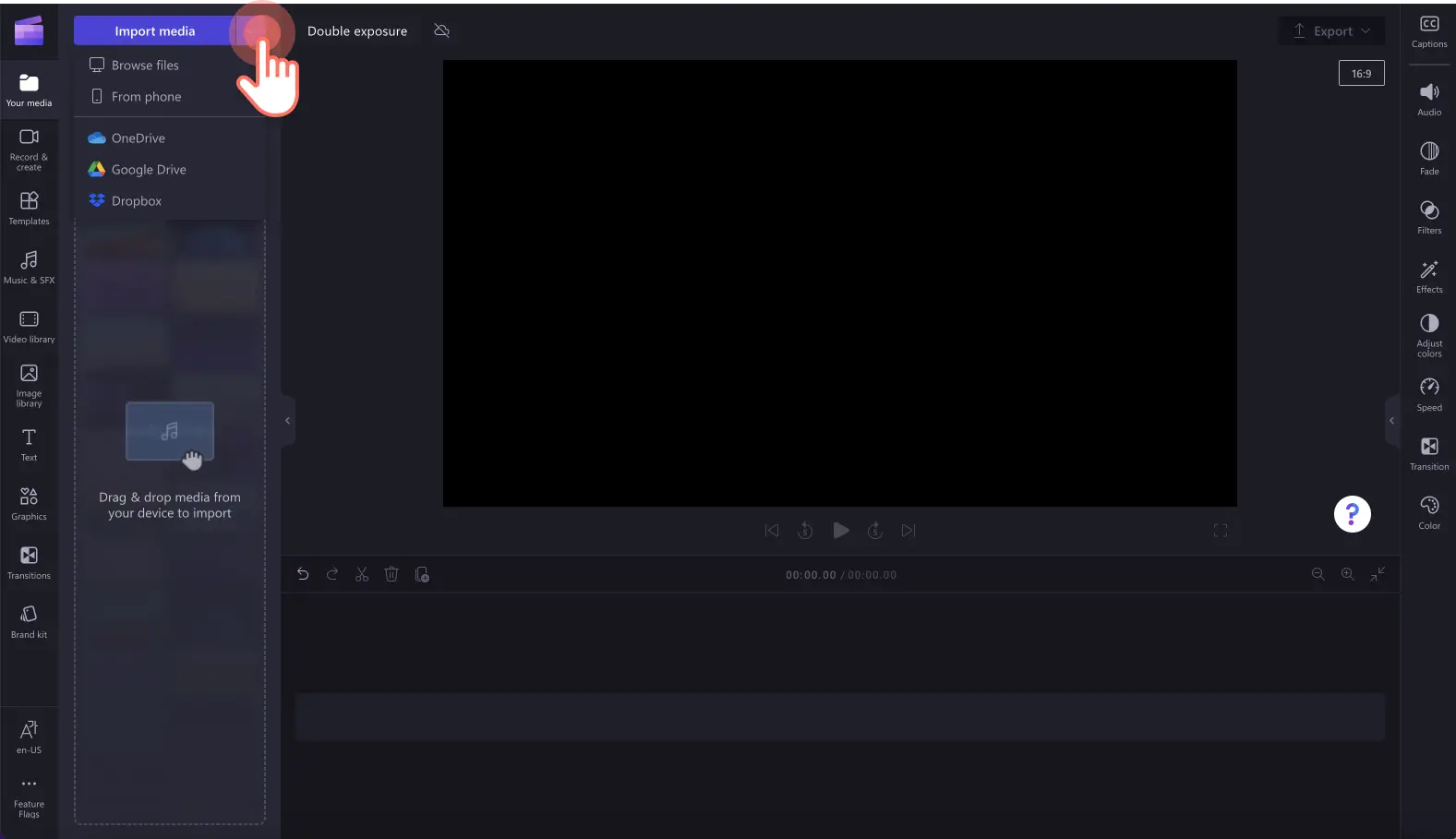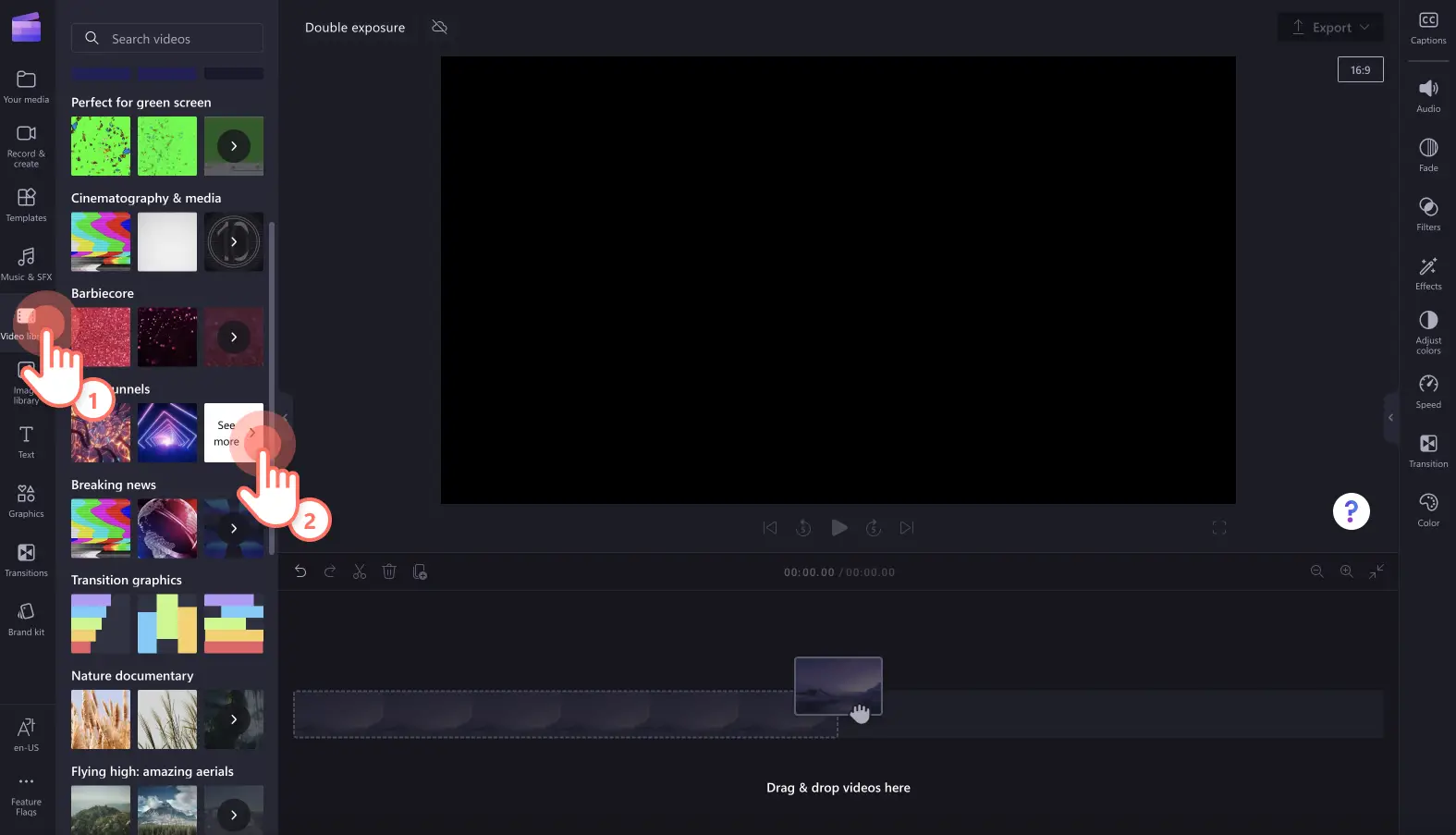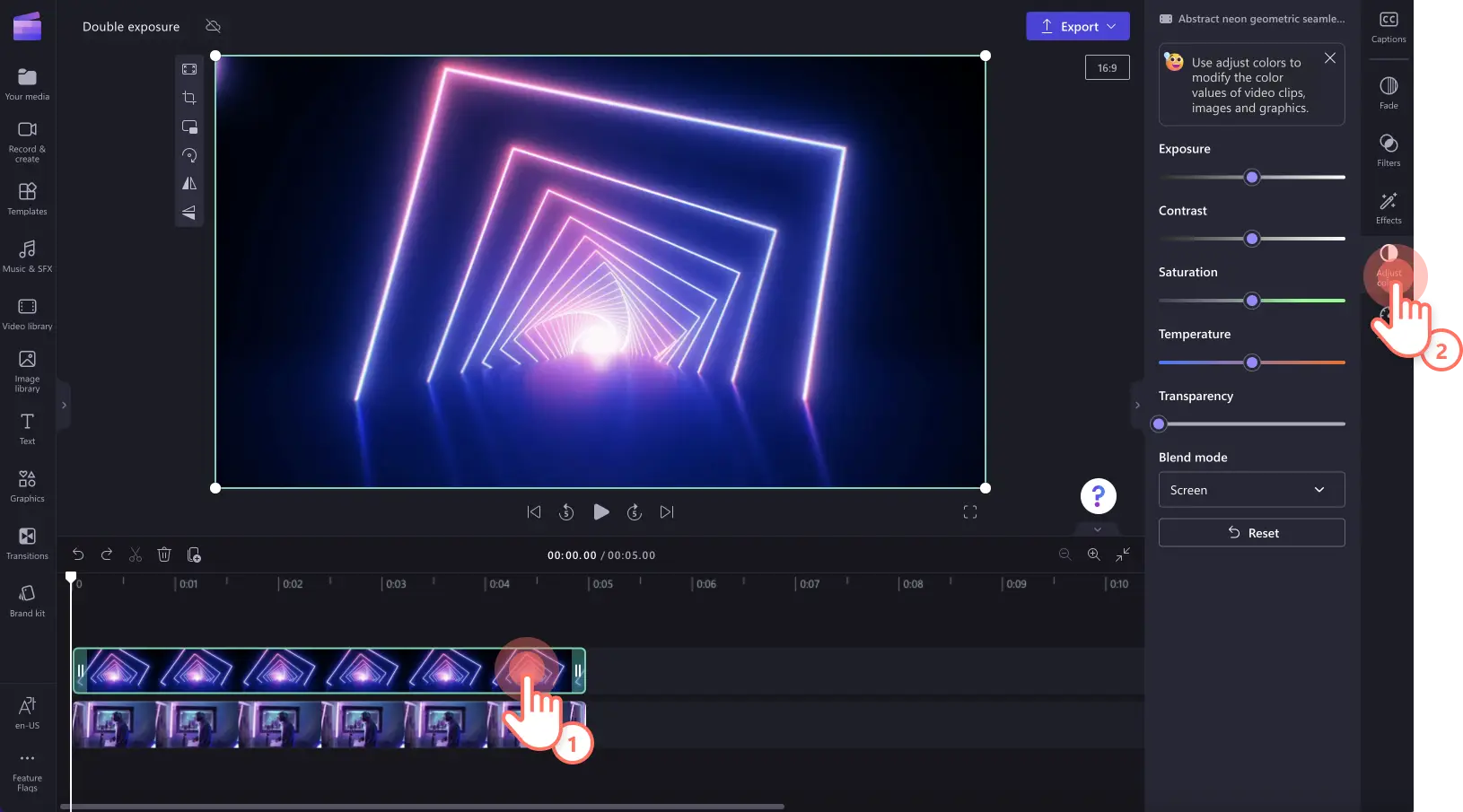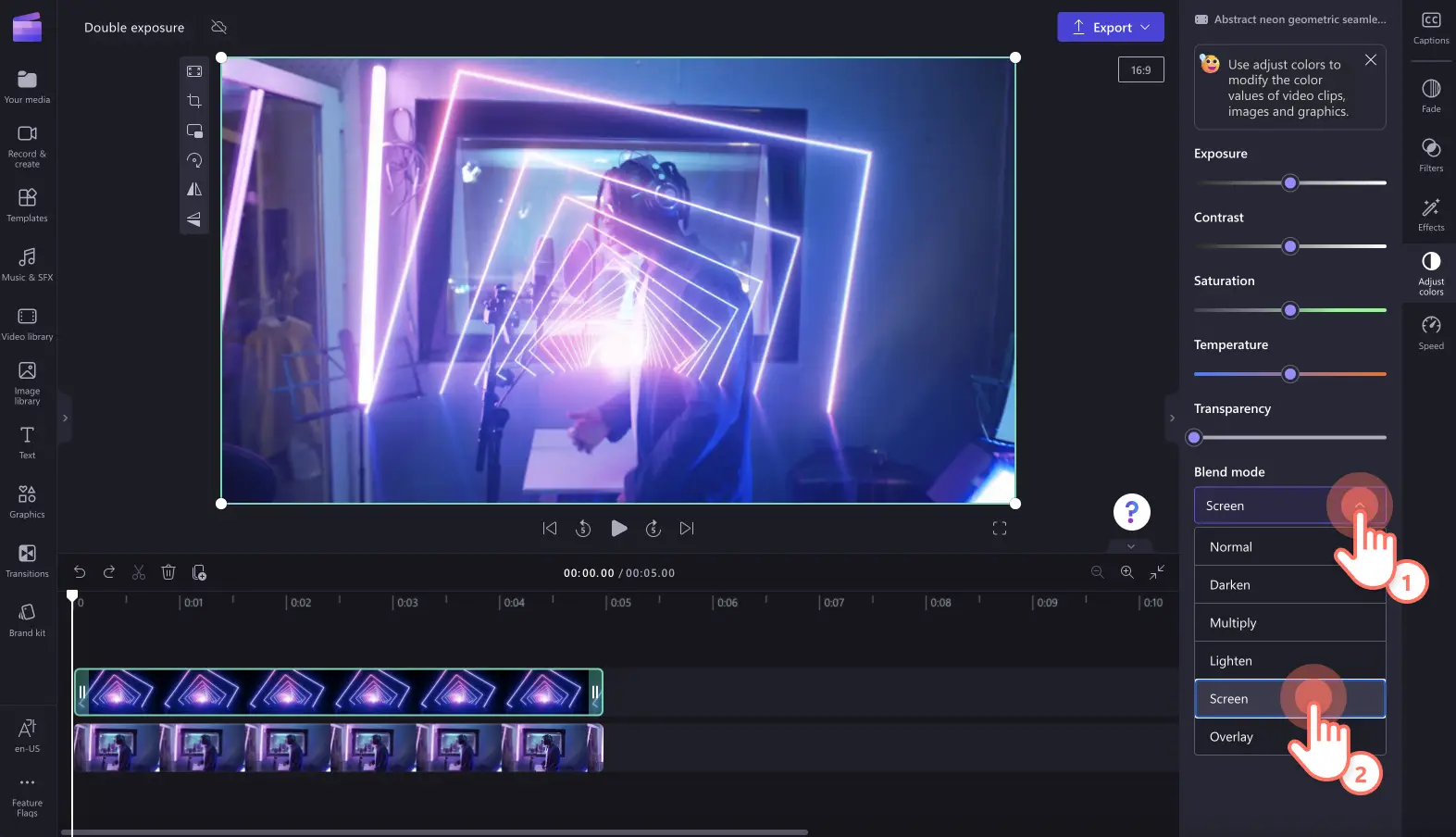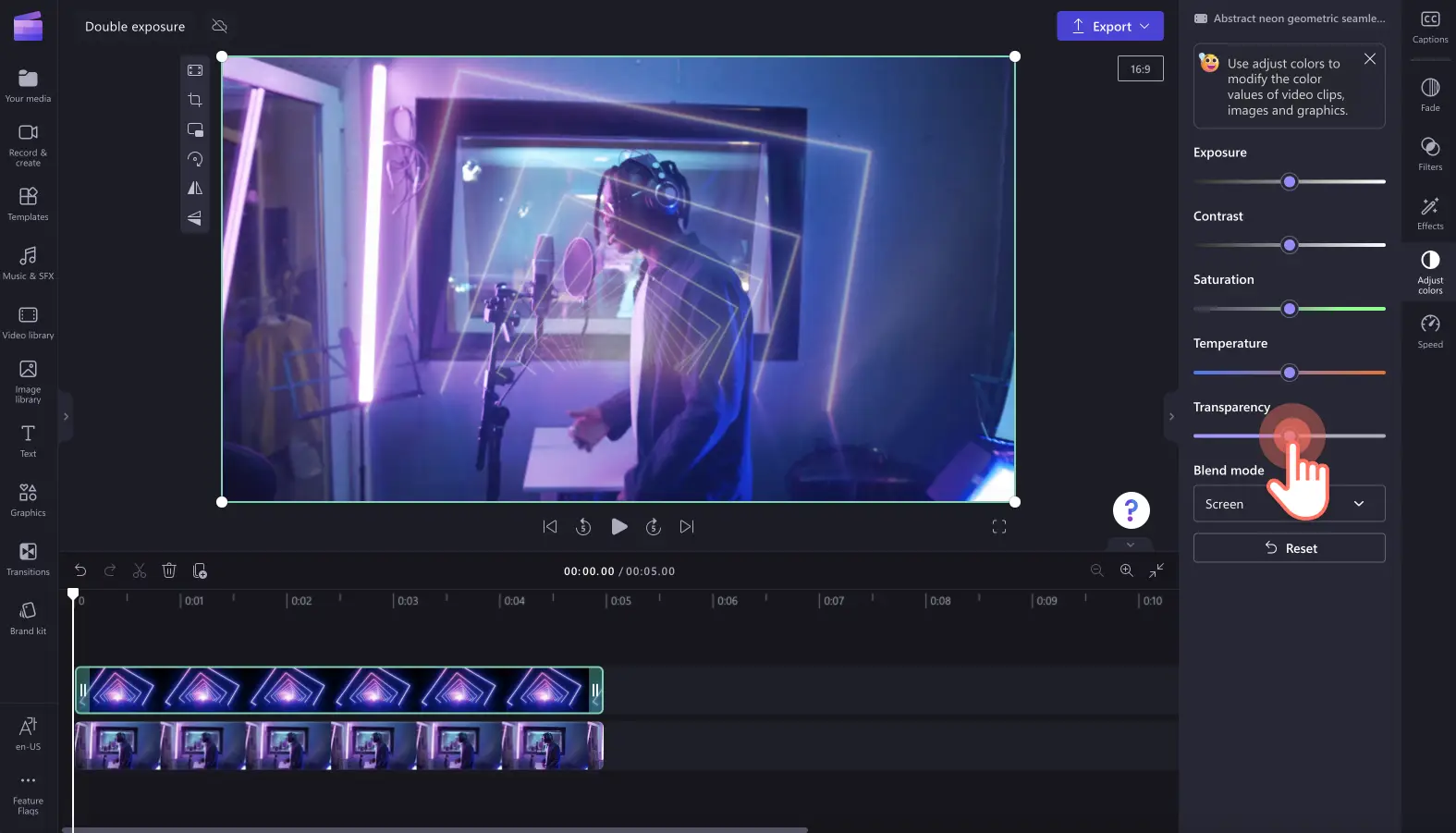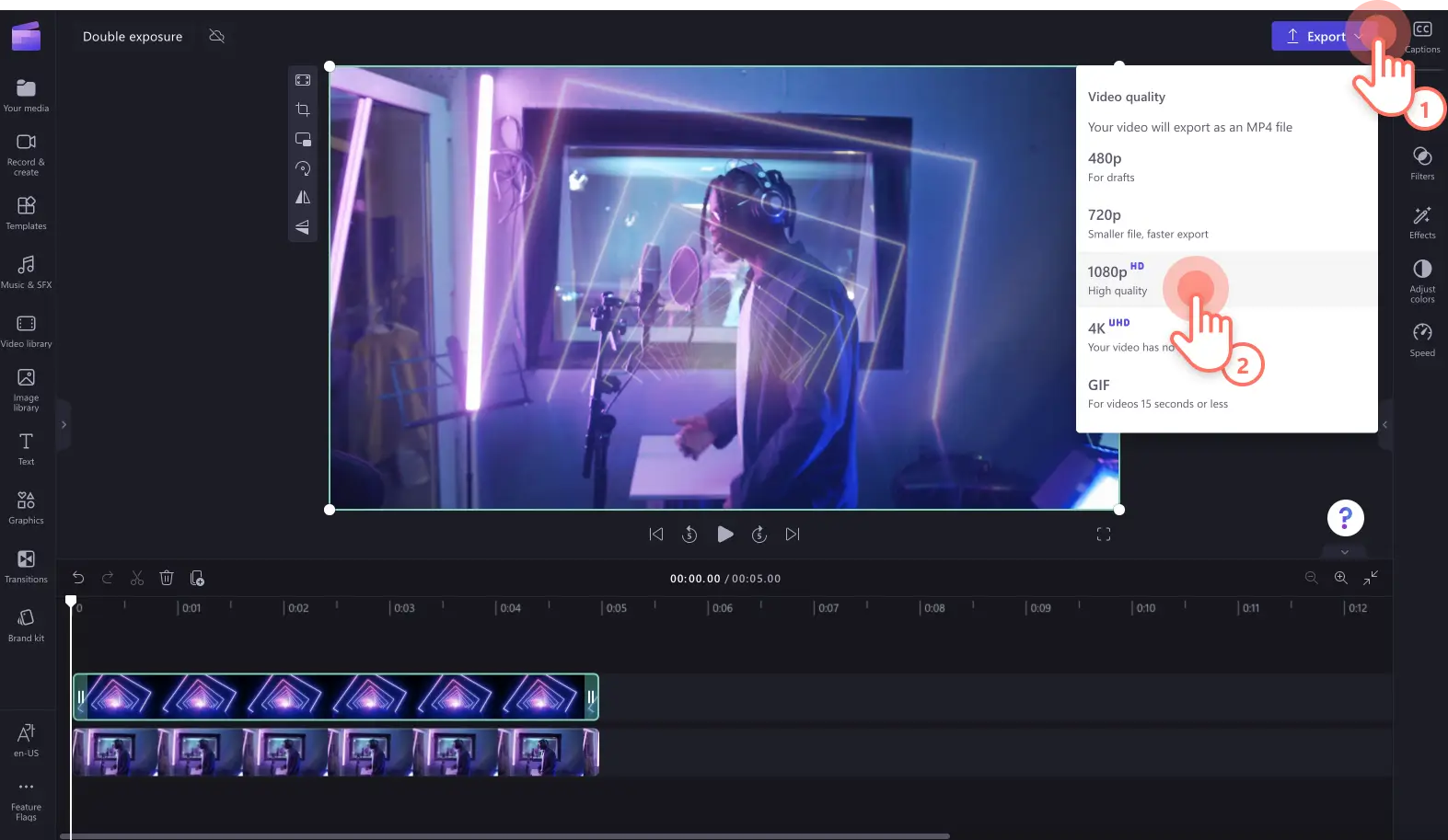Goed om te weten: De screenshots in dit artikel zijn gemaakt in Clipchamp voor persoonlijke accounts. Dezelfde principes zijn van toepassing op Clipchamp voor werk- en schoolaccounts.
Op deze pagina
Presenteer je artistieke ideeën met het video-effect met dubbele belichting.Maak eenvoudig een overlay met twee videoclips of afbeeldingen om een magisch video-effect te creëren voor je muziekvideo's, documentaires, lange video's voor sociale media en intro- en outrovideo's voor YouTube.
Dit video-effect kan emoties opwekken wanneer het gepaard gaat met serene muziek en geanimeerde tekst.Kies uit een breed scala aan royaltyvrije stockvideo's en -afbeeldingen om te gebruiken met het effect met dubbele belichting om de storytelling van je video te versterken.
Lees verder om te verkennen hoe je het effect met dubbele belichting gebruikt in eenvoudige video-ideeën met Clipchamp.
Een video-effect met dubbele belichting maken in Clipchamp
Stap 1.Je eigen media importeren of stockvideo's toevoegen
Als je je eigen mediabestanden wilt gebruiken, ga je naar de werkbalk, kies je het tabblad Jouw media en klik je op de knop Media importeren.Blader door je computerbestanden, importeer video's vanaf je telefoon of maak verbinding met je OneDrive om bestanden te importeren.
Als je stockvideo wilt gebruiken, ga je naar de werkbalk en klik je op het tabblad Videobibliotheek.Blader door de royaltyvrije videobibliotheek om het juiste stockmateriaal voor je video te selecteren.Gebruik de zoekbalk en trefwoorden om stockbeelden te zoeken of klik op de knop Meer zien binnen een videocategorie.
Sleep je video's naar de tijdlijn en begin ze te bewerken met de functie voor het mengen van schermen.
Stap 2.Voeg het effect voor het mengen van schermen toe
Als je de mengmodus wilt gebruiken, moet je ervoor zorgen dat je twee videoclips boven elkaar toevoegt op de tijdlijn.De mengmodus werkt ook met het combineren van twee afbeeldingen.
Klik op de bovenste video op de tijdlijn en vervolgens op het tabblad Kleuren aanpassen in het deelvenster Eigenschappen.
Om de mengmodus van het scherm toe te passen, klik je op de vervolgkeuzepijl van de mengmodus en vervolgens op de optie Scherm.Je kunt bewegen over de opties van de mengmodus om een voorbeeld van de effecten te zien.
Je kunt ook de doorzichtigheid van je videoclip met overlays bewerken om deze minder opvallend te maken.Sleep de schuifregelaar voor doorzichtigheid naar rechts om de doorzichtigheid te bewerken.
Stap 3.Bekijk een voorbeeld van je video en sla deze op
Klik op de knop Afspelen en bekijk een voorbeeld van je video voordat je deze opslaat.Wanneer je klaar bent om je video op te slaan, klikt je op de knop Exporteren en selecteer je een videoresolutie. Voor de beste videokwaliteit raden we je aan om video's op te slaan in een videoresolutie van 1080p.Als je video 4K-videomateriaal bevat, kunnen betalende abonnees deze opslaan in een videoresolutie van 4K.
Bekijk onze muziekvideo die is gemaakt met de mengmodus voor dubbele belichting op het scherm.
Effecten toevoegen aan je video
Til je video direct naar een hoger niveau met gratis speciale effecten zoals overgangen, filters, geanimeerde tekst en geluidseffecten in Clipchamp.
Overgangen tussen clips toevoegen
Het toevoegen van overgangen tussen scènes van je videoclips kan de stemming, het tempo en de stijl van je video bepalen.Voeg eenvoudigweg meerdere clips naast elkaar toe aan de tijdlijn, klik op het tabblad Overgangen op de werkbalk en sleep een overgang tussen twee clips.
Pas unieke effecten toe op videoclips
Met een paar klikken geef je je videoclips een nieuwe uitstraling met videofilters.Je kunt emoties opwekken met het vintage VHS-effect, je video's laten lijken op een film met het effect Onscherp en zelfs overlays en kaders toevoegen om je video een professionele uitstraling te geven.Klik eenvoudigweg op het tabblad Effecten in het deelvenster Eigenschappen en selecteer een speciaal effect voor je videoclip.
Geanimeerde tekst opnemen
Bied meer inhoud aan je kijkers met tekstanimaties.Je kunt zelfs ondertitels en stickers voor gebarentaal toevoegen die passen bij je titels om je video nog inclusiever te maken.Klik eenvoudigweg op het tabblad Tekst op de werkbalk om opties voor geanimeerde titels te verkennen.
Combineer video met muziek en geluidseffecten
Voeg nieuwe dimensies toe aan je video met SFX-audio zoals applaus, berichtensignalen, knallen en klikken.Voeg voor de perfecte combinatie een laag opvullende achtergrondmuziek toe aan je geluidseffecten.Klik eenvoudigweg op het tabblad Muziek en SFX op de werkbalk, blader door de royaltyvrije muziekbibliotheek en sleep audio naar de tijdlijn.
Populaire manieren om dubbele belichting toe te voegen aan je volgende video
Heb je de bewerkingstechniek waarbij je dubbele belichting toevoegt nog niet eerder gebruikt?Laten we kijken naar een aantal nuttige manieren waarop je het video-effect met dubbele belichting kunt gebruiken in je volgende video.
Verrijk dans- en muziekvideo's met persoonlijkheid met dubbele belichting.
Meng moderne elementen met historische video's in documentaires en korte films om het verleden en het heden te laten zien.
Meng video's over de natuur en landschappen met fotografie om een betoverend effect te bereiken.
Voeg het video-effect met dubbele belichting toe tussen scènes en bij wijziging van onderwerp in educatieve video's met een diavoorstelling.
Til YouTube-video's naar een hoger niveau door het effect met dubbele belichting toe te voegen aan introvideo's die je kanaal introduceren of aan outrovideo's die je vlog, zelfstudie of video over gaming afsluiten.
Zorg voor een unieke en artistieke uitstraling van je marketingvideo's voor sociale media, zodat jouw merk opvalt tussen je concurrenten.
Of je nu mobielvriendelijke video's voor sociale media of lange YouTube-video's maakt, het effect met dubbele belichting voeg je eenvoudig toe aan je videoclips of twee afbeeldingen met Clipchamp.
Meer informatie over sneller bewerken met het intuïtief te gebruiken hulpmiddel voor het bewerken van meerdere items.